DELL OptiPlex GS Plusの故障・トラブルでお困りではありませんか?
当日対応&クレジットカード決済も可能(利用できるカードの種類等はご確認ください)
- DELL OptiPlex GS Plusが起動しない
- DELL OptiPlex GS Plusの動きが遅い
- DELL OptiPlex GS Plusでフリーズ多発
- 印刷ができない
- インターネットが遅い
- インターネットに繋がらない
- データを取り出したい
- ウイルスに感染
- 料金請求画面が消えない等
- パスワードを忘れてログインできない
- 飲み物をこぼしてしまった
古いパソコンでも部品の調達が可能であれば修理は可能です。
飲み物をこぼした場合、お早めにご相談下さい。
メーカー修理前のデータ救出なども承ります。
・ 宅配修理(全国対応) パソコンを梱包して当店まで送るだけ。
・ 出張修理(千葉、埼玉、神奈川、東京)詳しくは出張エリアをご覧ください。
・ 持込修理・トラブル対応(持ち込まれる前に、お問い合わせフォーム又は、お電話にて事前のご連絡をお願いします)
また、トラブル症状や故障の状態からある程度の原因がわかるDELL OptiPlex GS Plus故障・トラブル一覧もご参考下さい。
(ご自身で何かしら作業される場合は、自己責任でお願い致します)
DELL OptiPlex GS Plus故障・トラブル一覧
DELL OptiPlex GS Plusについての、故障事例・トラブル事例をご紹介いたします。
主な原因をご紹介しますが、搭載されていない部品や仕様により異なる場合もございます。
DELL OptiPlex GS Plusの仕様につきましては、メーカーページをご覧ください。
DELL OptiPlex GS Plusの分解等につきましては、自己責任でお願い致します。
(ご自身での分解により、DELL OptiPlex GS Plusの故障・データ損失・修理不可が生じる可能性もございます)
※データ救出・取り出しができる可能性、即日データ救出・即日データお渡しの表記につきまして、保証するものではございません。
故障・トラブルの症状・現象から推測している為、機種・仕様・条件によっては対応が難しい場合もございます。
参考程度に考えて頂ければ幸いです。
電源が入らない
DELL OptiPlex GS Plusの電源が入らない場合に考えられる事
電源ボタンを押しても反応がない
DELL OptiPlex GS Plusの電源ボタンを押しても何も反応がない場合、一度DELL OptiPlex GS Plusのすべての電源を取り外します。
(コンセント・ACアダプター・バッテリーなども含めてすべて)
バッテリーなどが内蔵されている場合は、それも取り外してあげる必要があります。
10分ほど時間をおいてから接続・電源を入れるとDELL OptiPlex GS Plusが立ち上がる事もあります。
DELL OptiPlex GS Plusの電源ボタンを押しても反応がない場合に考えられる故障部品・箇所
- 電源ユニット・バッテリー
- メイン基板(マザーボード)
- 電源ケーブル等の断線
- 電源スイッチ
- 腐食・ショート
データ救出・取り出しができる可能性 高
即日データ救出・即日データお渡しができる可能性 中
電源ボタンを押すとパソコン本体から微かに音がする
DELL OptiPlex GS Plusで電源ボタンを押すとパソコン本体から微かに音がする場合、DELL OptiPlex GS Plusの電源をすべて取り外します。
ジー・ピーなどの音がする場合もあります。
(コンセント・ACアダプター・バッテリーなども含め)
10分ほど放ったらかしにしてからDELL OptiPlex GS Plusの電源を入れます。
これで改善する可能性もありますが、DELL OptiPlex GS Plusの電源ボタンを押して内部から微かに音がする場合、ハードウェア故障の可能性が高いかと思われます。
DELL OptiPlex GS Plusの「電源ボタンを押すとパソコン本体から微かに音がする」場合に考えられる故障部品・箇所
- メイン基板(マザーボード)
- 電源ユニット・バッテリーなどの電源周り
データ救出・取り出しができる可能性 高
即日データ救出・即日データお渡しができる可能性 中
電源ボタンを押すとカチカチとパソコンから音がする
DELL OptiPlex GS Plusで電源ボタンを押すとカチカチとパソコンから音がする場合、DELL OptiPlex GS Plusに接続されている電源をすべて取り外します。
DELL OptiPlex GS Plusの本体内部から、カチカチと音がするタイミングとしては、DELL OptiPlex GS Plusの電源ボタンを押している間だけ音がなる事があります。
音は微かにする場合がほとんどですので、耳を済ませないと、DELL OptiPlex GS Plusのカチカチ音はわからないと思います。
主にハードウェア上に故障箇所がある場合、発生する現象です。(必ずしもDELL OptiPlex GS Plusのハードウェア上故障とは言い切れません)
部品の組み直しで改善する可能性もあります。
DELL OptiPlex GS Plusの「電源ボタンを押すとカチカチとパソコンから音がする」場合に考えられる故障部品・箇所
- メイン基板(マザーボード)
- 電源ユニット・バッテリーなどの電源周り
データ救出・取り出しができる可能性 高
即日データ救出・即日データお渡しができる可能性 中
電源ボタンを押すと一瞬電源ランプが点灯する
DELL OptiPlex GS Plusで電源ボタンを押すと一瞬電源ランプが点灯する場合、DELL OptiPlex GS Plusに接続されている電源やバッテリーなどを取り外します。
10分程度時間をおいてから、電源などをもとに戻し、DELL OptiPlex GS Plusの電源ボタンを押します。
これで改善する可能性もあります。
また、部品の組み直し(DELL OptiPlex GS Plus本体に接続されているハードウェアを一度取り外して、再度取り付ける)で改善する場合や、DELL OptiPlex GS Plusに搭載されている特定の部品を取り外す事で改善する可能性があります(特定の部品に不具合が生じている可能性もあります)
DELL OptiPlex GS Plusの「電源ボタンを押すと一瞬電源ランプが点灯する」場合に考えられる故障部品・箇所
- メモリ
- メイン基板(マザーボード)
- 電源ユニット・バッテリーなどの電源周り
- ビデオカード
データ救出・取り出しができる可能性 高
即日データ救出・即日データお渡しができる可能性 中
電源ボタンを押すとLEDが一瞬点灯する
DELL OptiPlex GS Plusで電源ボタンを押すとLEDが一瞬点灯する場合、まずはDELL OptiPlex GS Plusに接続されている電源やバッテリーを取り外します。
その後10分程度時間をおいてから、電源などをもとに戻し、DELL OptiPlex GS Plusの電源を入れ直します。
改善しない場合は、DELL OptiPlex GS Plusの部品(本体に搭載されているハードウェア)を組み直す事で改善する可能性もあります。
DELL OptiPlex GS Plusの「電源ボタンを押すとLEDが一瞬点灯する」場合に考えられる故障部品・箇所
- メモリ
- メイン基板(マザーボード)
- ビデオカード
データ救出・取り出しができる可能性 高
即日データ救出・即日データお渡しができる可能性 中
一瞬電源が入る
DELL OptiPlex GS Plusで一瞬電源が入る場合に考えられる事
電源を入れると一瞬電源が入る
DELL OptiPlex GS Plusで電源を入れると一瞬電源が入る場合、
DELL OptiPlex GS Plusの部品(DELL OptiPlex GS Plus本体に搭載されているハードウェア)を組み直す事で改善する可能性があります。
また、電源ユニット・バッテリー等の電源部分に不具合が生じていても、このような現象が発生する可能性があります。
DELL OptiPlex GS Plusの「電源を入れると一瞬電源が入る」場合に考えられる故障部品・箇所
- メモリ
- メイン基板(マザーボード)
- 電源ユニット・バッテリーなどの電源周り
- ビデオカード
データ救出・取り出しができる可能性 高
即日データ救出・即日データお渡しができる可能性 中
電源を入れると一瞬だけファンが回転する
DELL OptiPlex GS Plusで電源を入れると一瞬だけファンが回転する場合、
DELL OptiPlex GS Plusの部品(DELL OptiPlex GS Plus本体に搭載されているハードウェア)の組み直しで改善する事もあります。
メモリやビデオカード等の接触不良などでよく発生します。
もちろん他の部品に不具合が生じていても一瞬だけファンが回転する事もあります。
DELL OptiPlex GS Plusの「電源を入れると一瞬だけファンが回転する」場合に考えられる故障部品・箇所
- メモリ
- メイン基板(マザーボード)
- ビデオカード
データ救出・取り出しができる可能性 高
即日データ救出・即日データお渡しができる可能性 高
電源を入れると一瞬画面が表示される
DELL OptiPlex GS Plusで電源を入れると一瞬画面が表示される場合、DELL OptiPlex GS Plus本体の電源が落ちてしまっているか、それとも電源は入ったままかを確認します。
DELL OptiPlex GS Plusの電源が落ちている場合は、部品の組み直しや放電(電源を取り外して10分程度放置する)で改善する可能性があります。
DELL OptiPlex GS Plusの電源が入ったまま、画面表示が無くなる場合、画面(ディスプレイ)・ケーブル・ビデオカード等に不具合が生じている可能性があります。
DELL OptiPlex GS Plusの「電源を入れると一瞬画面が表示される」場合に考えられる故障部品・箇所
- 画面パネル(ディスプレイ)
- ケーブル
- ビデオカード
- メイン基板(マザーボード)
- ハードディスク
データ救出・取り出しができる可能性 高
即日データ救出・即日データお渡しができる可能性 高
電源は入るが・・・
DELL OptiPlex GS Plusで電源が入るが・・・ の場合に考えられる事
電源を入れると数秒程で電源が落ちてしまう
DELL OptiPlex GS Plusで電源を入れると数秒程で電源が落ちてしまう場合、メイン基板(マザーボード)・ビデオカードに問題がある可能性があります。
DELL OptiPlex GS Plusの電源やバッテリーなどをすべて取り外し、10分程度時間が経ってから取り付ける事で改善する可能性もあります。
また、DELL OptiPlex GS Plusの部品(DELL OptiPlex GS Plus本体に搭載されているハードウェア)の組み直しを行っても改善する可能性があります。
DELL OptiPlex GS Plusの「電源を入れると数秒程で電源が落ちてしまう」場合に考えられる故障部品・箇所
- メイン基板(マザーボード)
- ビデオカード
- 電源ユニット・バッテリーなどの電源周り
- ハードディスク
データ救出・取り出しができる可能性 高
即日データ救出・即日データお渡しができる可能性 高
電源を入れると数分で電源が落ちてしまう
DELL OptiPlex GS Plusで電源を入れると数分で電源が落ちてしまう場合、DELL OptiPlex GS Plus本体より発生する熱をうまく排出できず
熱暴走によりDELL OptiPlex GS Plusの電源が落ちてしまう可能性があります。
もちろん、すべてが熱暴走というわけではありませんが、まずDELL OptiPlex GS Plusのファンが回転している事
排熱口にホコリが詰まっていないこと、DELL OptiPlex GS Plus本体が熱くなっていない事を確認します。
DELL OptiPlex GS Plus本体が熱くなっていたり、排熱口にホコリが詰まっている場合は、DELL OptiPlex GS Plus本体の清掃を行うことで症状が改善する可能性があります。
また、ゲームなどパソコンに負荷をかけたときに電源が落ちる場合は、ビデオカードなどのグラフィック部分に不具合が生じている可能性もあります。
DELL OptiPlex GS Plusの「電源を入れると数分で電源が落ちてしまう」場合に考えられる故障部品・箇所
- メイン基板(マザーボード)
- ビデオカード
- ファン
- 排熱口のホコリ
- 熱伝導用のグリス劣化
データ救出・取り出しができる可能性 高
即日データ救出・即日データお渡しができる可能性 高
電源が入らない時がある
DELL OptiPlex GS Plusで電源が入らない時がある場合、DELL OptiPlex GS Plusに接続されている電源やバッテリーを取り外し
10分程度時間をおいてから電源を入れ直すことで、改善する可能性があります。
また、DELL OptiPlex GS Plusの電源が入らないタイミングとして、久しぶりにDELL OptiPlex GS Plusを使う場合に発生する事が多いようです。
DELL OptiPlex GS Plusの「電源が入らない時がある」場合に考えられる故障部品・箇所
- メイン基板(マザーボード)
- 電源ユニット・バッテリーなどの電源周り
- 電源スイッチ
データ救出・取り出しができる可能性 高
即日データ救出・即日データお渡しができる可能性 高
電源を入れても、時々電源が突然落ちてしまう
DELL OptiPlex GS Plusで電源を入れても、時々電源が突然落ちてしまう場合、様々な原因が考えられます。
メモリ、メイン基板(マザーボード)、ビデオカード、電源ユニット・バッテリーなどの電源周り、CPU
また、DELL OptiPlex GS Plus本体内部の温度が上がり熱暴走により電源が落ちてしまう場合もあります。
DELL OptiPlex GS Plus本体の排熱口や本体にホコリが溜まっている場合、DELL OptiPlex GS Plusの内部清掃を行うことで改善する可能性があります。
DELL OptiPlex GS Plusの「電源を入れても、時々電源が突然落ちてしまう」場合に考えられる故障部品・箇所
- メモリ
- メイン基盤(マザーボード)
- 電源ユニット・バッテリーなどの電源周り
- CPU
- ファン
- 排熱口のホコリ
- 熱伝導用グリスの劣化
データ救出・取り出しができる可能性 高
即日データ救出・即日データお渡しができる可能性 高
電源を入れるとブーンと異音が発生する
DELL OptiPlex GS Plusで電源を入れるとブーンと異音が発生する場合、ファンに不具合が生じている可能性があります。
稀にファンから発生する音ではなく、共振でブーンという異音が発生する事もあります。
明らかにDELL OptiPlex GS Plusの本体からブーンと異音が発生している場合は、なるべく早くファンの交換を行う必要があります。
排熱がうまくできないと、内部の部品を熱により痛めてしまう可能性があります。
DELL OptiPlex GS Plusの「電源を入れるとブーンと異音が発生する」場合に考えられる故障部品・箇所
- ファン
- 振動による共振
- ハードディスクによる共振
データ救出・取り出しができる可能性 高
即日データ救出・即日データお渡しができる可能性 高
電源を入れるとピーピーと異音がする
DELL OptiPlex GS Plusで電源を入れるとピーピーと異音がする場合、DELL OptiPlex GS Plus部品(DELL OptiPlex GS Plus本体に接続されている部品)の組み直しを行うことで改善する可能性があります。
部品の組み直しを行っても改善しない場合は、DELL OptiPlex GS Plusのメイン基板(マザーボード)、メモリ、ビデオカード、CPUなどに不具合が生じている可能性があります。
DELL OptiPlex GS Plusの「電源を入れるとピーピーと異音がする」場合に考えられる故障部品・箇所
- メイン基板(マザーボード)
- メモリ
- ビデオカード
- CPU
データ救出・取り出しができる可能性 高
即日データ救出・即日データお渡しができる可能性 高
電源を入れるとファンが回転し続けて何も表示されない
DELL OptiPlex GS Plusで電源を入れるとファンが回転し続けて何も表示されない場合、DELL OptiPlex GS Plusの部品(DELL OptiPlex GS Plus本体に接続されている部品)の組み直しを行うことで改善する可能性があります。
また、DELL OptiPlex GS Plusの電源を落とし、電源などを取り外し10分ほど経ってから電源を入れ直すと起動する事もあります。
これらで改善がない場合、DELL OptiPlex GS Plusのメイン基板(マザーボード)・メモリ・ビデオカードなどに不具合が生じている可能性もあります。
DELL OptiPlex GS Plusの「電源を入れるとファンが回転し続けて何も表示されない」場合に考えられる故障部品・箇所
- メイン基板(マザーボード)
- メモリ
- CPU
- ビデオカード
データ救出・取り出しができる可能性 高
即日データ救出・即日データお渡しができる可能性 高
電源は入るのに画面に何も表示されない(起動音はある)
DELL OptiPlex GS Plusで電源は入るのに画面に何も表示されない(起動音はある)場合、画面パネル・ディスプレイの不具合や接続ケーブル(LCDケーブル)等に原因がある可能性があります。
DELL OptiPlex GS Plusで接続されているケーブル(LCDケーブル・外部出力等がある場合はそれらも)の抜き差し、ビデオカード等がある場合は、それらの抜き差しを行うと改善する可能性もあります。
DELL OptiPlex GS Plusのマザーボードに問題があっても、このような症状が発生する可能性があるため切り分けていく必要があります。
DELL OptiPlex GS Plusの「電源は入るのに画面に何も表示されない(起動音はある)」場合に考えられる故障部品・箇所
- 画面パネル・ディスプレイ
- ビデオカード
- メイン基板(マザーボード)
- ケーブル(HDMI VGA DVI LCDケーブル等)
データ救出・取り出しができる可能性 高
即日データ救出・即日データお渡しができる可能性 高
電源を入れると画面が真っ白になり何も表示されない
DELL OptiPlex GS Plusで電源を入れると画面が真っ白になり何も表示されない場合、画面パネル・ディスプレイの交換やケーブル類の交換で改善する可能性があります。DELL OptiPlex GS Plusで使っている画面パネル上に不具合が生じている場合は、画面パネル(ディスプレイ)の交換で改善します。
また、ケーブル類(HDMI VGA DVI LCDケーブル)等の交換でも改善する可能性があります。
DELL OptiPlex GS Plusのマザーボード上に問題がある場合や、ビデオカード等に不具合が生じていても発生する現象です。
DELL OptiPlex GS Plusの「電源を入れると画面が真っ白になり何も表示されない」場合に考えられる故障部品・箇所
- 画面パネル(ディスプレイ)
- ケーブル類(HDMI VGA DVI LCDケーブル)
- ビデオカード
- マザーボード
データ救出・取り出しができる可能性 高
即日データ救出・即日データお渡しができる可能性 高
電源を入れると画面がチカチカと乱れる
DELL OptiPlex GS Plusで電源を入れると画面がチカチカと乱れる場合、画面パネル(ディスプレイ)に不具合がある可能性があります。
画面パネルやディスプレイを交換しても現象が改善されない場合、DELL OptiPlex GS Plusのマザーボードや、ビデオカードに問題があるかもしれません。
DELL OptiPlex GS Plus部品(DELL OptiPlex GS Plusに接続されているハードウェア)の組み直しで改善するケースもあります。
Windows起動後に発生する場合、ビデオドライバに問題がある可能性もあります。
DELL OptiPlex GS Plusの「電源を入れると画面がチカチカと乱れる」場合に考えられる故障部品・箇所
- 画面パネル(ディスプレイ)
- ケーブル類(HDMI VGA DVI LCDケーブル)等
- メモリ
- ビデオカード
- マザーボード
データ救出・取り出しができる可能性 高
即日データ救出・即日データお渡しができる可能性 高
電源を入れると画面に縦や横の線が入る
DELL OptiPlex GS Plusで電源を入れると画面に縦や横の線が入る場合、画面パネル(ディスプレイ)に不具合が生じている可能性があります。
別の画面パネル・ディスプレイに交換してあげると改善する事が多いです。
これで治らない場合は、ケーブル類に不具合が生じている可能性もあります。
稀にDELL OptiPlex GS Plusのメイン基板(マザーボード)が原因で発生するケースもあります。
DELL OptiPlex GS Plusの「電源を入れると画面に縦や横の線が入る」場合に考えられる故障部品・箇所
- 画面パネル(ディスプレイ)
- ケーブル類
- マザーボード
データ救出・取り出しができる可能性 高
即日データ救出・即日データお渡しができる可能性 高
電源を入れるとパソコン焦げ臭い臭がする
DELL OptiPlex GS Plusで電源を入れるとパソコン焦げ臭い臭がする場合、DELL OptiPlex GS Plus内部でショートしている可能性があります。
DELL OptiPlex GS Plusに接続されている電源をコンセントから取り外します。
DELL OptiPlex GS Plusからデータが取り出せる場合もあります。
焦げている部品を交換することでDELL OptiPlex GS Plusを修理できる可能性もあります。
DELL OptiPlex GS Plusの「電源を入れるとパソコン焦げ臭い臭がする」場合に考えられる故障部品・箇所
- 電源周り
- 内部のケーブル
- 液損
データ救出・取り出しができる可能性 高
即日データ救出・即日データお渡しができる可能性 高
メーカーロゴは表示されるが・・・
DELL OptiPlex GS Plusのメーカーロゴは表示されるが・・場合に考えられる事
メーカーロゴから先に進まない
DELL OptiPlex GS Plusでメーカーロゴから先に進まない場合、パソコンの再起動を行います。
それでも改善しない場合は、DELL OptiPlex GS Plus部品の組み直しやBIOSの初期化(CMOS電池)を行う事で改善する可能性もあります。
また、DELL OptiPlex GS Plusに搭載されているハードディスクやSSDが故障している場合も同様の現象が発生する場合があります。
DELL OptiPlex GS Plusの「メーカーロゴから先に進まない」場合に考えられる故障部品・箇所
- メモリ
- メイン基盤(マザーボード)
- ハードディスク・SSD等
データ救出・取り出しができる可能性 低
即日データ救出・即日データお渡しができる可能性 低
メーカーロゴの表示される時間が長い
DELL OptiPlex GS Plusでメーカーロゴの表示される時間が長い場合、DELL OptiPlex GS Plusのマザーボードやハードディスク・SSDに不具合が生じている可能性があります。
DELL OptiPlex GS Plusの再起動や、放電(電源をすべて取り外して10分ほど時間をおいてから再度起動する)で改善する場合もあります。
ハードディスク・SSDが故障し始めているケースも多いので、注意が必要です。
(ハードディスク・SSD故障が悪化するとDELL OptiPlex GS Plusのデータがすべてダメになってしまう可能性があります)
DELL OptiPlex GS Plusの「メーカーロゴの表示される時間が長い」場合に考えられる故障部品・箇所
- メイン基板(マザーボード)
- ハードディスク・SSD等
データ救出・取り出しができる可能性 中
即日データ救出・即日データお渡しができる可能性 中
メーカーロゴが表示された後に電源が落ちてしまう
DELL OptiPlex GS Plusでメーカーロゴが表示された後に電源が落ちてしまう場合、マザーボードやハードディスク・SSD、ビデオカード、メモリ等に不具合が生じている可能性があります。
DELL OptiPlex GS Plusの電源部分に問題があるケースもあります。
ハードディスク・SSDに不具合がある場合も同様の現象が発生する事があり、
ハードディスク・SSDの不具合でこのような現象が発生する場合
DELL OptiPlex GS Plusのデータが取り出せないケースが見られます。
DELL OptiPlex GS Plusの「メーカーロゴが表示された後に電源が落ちてしまう」場合に考えられる故障部品・箇所
- ハードディスク・SSD
- メイン基板
- ビデオカード
データ救出・取り出しができる可能性 高
即日データ救出・即日データお渡しができる可能性 高
メーカーロゴ表示後に再起動してしまう
DELL OptiPlex GS Plusでメーカーロゴ表示後に再起動してしまう場合、ハードウェア上の不具合の可能性もありますし、ソフトウェア上の不具合の可能性もあります。
DELL OptiPlex GS Plusハードディスク・SSDに不具合が生じているケースや、Windowsシステム上に問題があり再起動してしまうケースもあります。
Windowsのアップデート中に電源を落としてしまった場合、このようなトラブルに見舞われるケースがあります。
また、ウイルスの影響や最近インストールを行ったプログラムが影響している可能性もあります。
ハードディスク・SSDに不具合が生じている場合、DELL OptiPlex GS Plusのデータが失われる可能性もありますので早めの対応が必要です。
DELL OptiPlex GS Plusの「メーカーロゴ表示後に再起動してしまう」場合に考えられる故障部品・箇所
- ハードディスク・SSD
- Windowsシステム故障
- ウイルスによるWindowsシステムのトラブル
データ救出・取り出しができる可能性 中
即日データ救出・即日データお渡しができる可能性 中
メーカーロゴ表示後BIOS画面になってしまう
DELL OptiPlex GS Plusでメーカーロゴ表示後BIOS画面になってしまう場合、DELL OptiPlex GS Plusに搭載されているハードディスク・SSDに不具合が生じている可能性があります。
もしくは、ハードディスクやSSDの接続コネクタ、SATAケーブル等の接触不良も考えられます。
メイン基板(マザーボード)の不具合でも発生する可能性あり。
DELL OptiPlex GS Plusの「メーカーロゴ表示後BIOS画面になってしまう」場合に考えられる故障部品・箇所
- ハードディスク・SSD
- メイン基板(マザーボード)
- 接続コネクタ
- SATA(IDE)ケーブル
データ救出・取り出しができる可能性 中
即日データ救出・即日データお渡しができる可能性 中
メーカーロゴ表示後にエラーメッセージが表示されて起動できない
DELL OptiPlex GS Plusでメーカーロゴ表示後にエラーメッセージが表示されて起動できない場合、ハードディスク・SSD等の故障もしくは、Windowsシステムに不具合が生じている可能性があります。
DELL OptiPlex GS Plusのハードディスク・SSDが故障している場合、データの救出が難しい場合もあります。
(BIOS上でハードディスク・SSD等が認識していないなど)
ただ、DELL OptiPlex GS Plus本体内部のコネクタ接触不良などでも発生する可能性があります。
<エラーメッセージ一覧>
operation system not found
bootabl adevice was notfound
INSERT SYSTEM DISK AND PRESS ENTER
Invalid system disk
Non-System disk or disk error
boot failure press any key to continue
boot failure
default boot device missing
disk boot failuer
disk boot failure insert system
no boot device found
no bootable device strike
ntldr is missing
press any key when ready
strike the f1 key to continue
DELL OptiPlex GS Plusの「メーカーロゴ表示後にエラーメッセージが表示されて起動できない」場合に考えられる故障部品・箇所
- ハードディスク・SSD
- 接続コネクタ
- SATA(IDE)ケーブル
- メイン基板(マザーボード)
データ救出・取り出しができる可能性 低~中
即日データ救出・即日データお渡しができる可能性 低~中
メーカーロゴが表示されるとフリーズしてしまう
DELL OptiPlex GS Plusでメーカーロゴが表示されるとフリーズしてしまう場合、Ctrl+Alt+Deleteキーを押して再起動できるかを確認します。
仮にCtrl+Alt+Deleteを押しても再起動できない場合もあれば、再起動できる場合もあります。
再起動できない場合、DELL OptiPlex GS Plusのメイン基板(マザーボード)障害の可能性がありますし、再起動できる場合はDELL OptiPlex GS Plusに搭載されているハードディスク・SSDの不具合が考えられます。(その他不具合の可能性もあります)
DELL OptiPlex GS Plusの「メーカーロゴが表示されるとフリーズしてしまう」場合に考えられる故障部品・箇所
- メイン基板(マザーボード)
- ハードディスク・SSD
データ救出・取り出しができる可能性 中
即日データ救出・即日データお渡しができる可能性 中
Windows起動
DELL OptiPlex GS PlusのWindows起動時に発生する故障・トラブル・不具合で考えられる事
詳細ブートプションから先に進まない
DELL OptiPlex GS Plusで詳細ブートプションから先に進まない場合、Windowsのシステムに不具合が生じている可能性があります。
DELL OptiPlex GS Plusのハードディスク・SSDに不具合があり、それが原因でWindowsシステムに不具合が生じている可能性もあります。
ハードディスク・SSDに不具合があるのにもかかわらず、Windows修復などを行うとデータが壊れてしまったり、DELL OptiPlex GS Plusのハードディスク・SSDを壊してしまう可能性もありますので注意が必要です。
DELL OptiPlex GS Plusの「詳細ブートプションから先に進まない」場合に考えられる故障部品・箇所
- Windowsシステム故障
- ハードディスク・SSD
- ウイルスによるWindowsシステムの破壊
データ救出・取り出しができる可能性 中
即日データ救出・即日データお渡しができる可能性 中
WindowsBootManagerから先に進まない
DELL OptiPlex GS PlusでWindowsBootManagerから先に進まない場合、Windowsのシステムに不具合が生じている可能性があります。
DELL OptiPlex GS Plusの再起動で改善する可能性もあります。
DELL OptiPlex GS Plusのハードディスク・SSDの不具合によりWindowsBootManagerから先に進まない事もあります。
不用意にWindows修復などを行うと、データが壊れてしまう可能性や、DELL OptiPlex GS Plusのハードディスク・SSD故障が悪化してしまう事もあります。
DELL OptiPlex GS Plusの「WindowsBootManagerから先に進まない」場合に考えられる故障部品・箇所
- Windowsシステム故障
- ハードディスク・SSD
- ウイルスによるWindowsシステムの破壊
データ救出・取り出しができる可能性 中
即日データ救出・即日データお渡しができる可能性 中
Windowsエラー回復処理を繰り返してしまう
DELL OptiPlex GS PlusでWindowsエラー回復処理を繰り返してしまう場合、Windowsシステムに不具合が生じている可能性があります。
Windowsシステムの修復で改善する場合もありますが、DELL OptiPlex GS Plusのハードディスク・SSDに不具合が生じている場合、
Windowsシステム修復を行うことで、データが壊れてしまったり、DELL OptiPlex GS Plusのハードディスク・SSDの不具合を悪化させる事もありますので注意が必要です。
DELL OptiPlex GS Plusの「Windowsエラー回復処理を繰り返してしまう」場合に考えられる故障部品・箇所
- Windowsシステム故障
- ハードディスク・SSD
- ウイルスによるWindowsシステムの破壊
データ救出・取り出しができる可能性 中
即日データ救出・即日データお渡しができる可能性 中
Windowsブートマネージャーを繰り返してしまい起動できない
DELL OptiPlex GS PlusでWindowsブートマネージャーを繰り返してしまい起動できない場合、Windowsシステムに不具合が生じている可能性があります。
DELL OptiPlex GS Plusのハードディスク・SSDに不具合が原因で、Windowsシステムが壊れた場合、むやみにWindowsシステム修復を行うと、データがなくなってしまう可能性やハードディスク・SSDの不具合を悪化させてしまう可能性があります。
Windowsシステムを修復する前に、DELL OptiPlex GS Plusのハードディスク・SSDが壊れていないかを確認する必要があります。
DELL OptiPlex GS Plusの「Windowsブートマネージャーを繰り返してしまい起動できない」場合に考えられる故障部品・箇所
- Windowsシステム故障
- ハードディスク・SSD
- ウイルスによるWindowsシステムの破壊
データ救出・取り出しができる可能性 中
即日データ救出・即日データお渡しができる可能性 中
Windowsが正しく読み込まれませんでしたと表示され起動できない
DELL OptiPlex GS PlusでWindowsが正しく読み込まれませんでしたと表示され起動できない場合、Windowsシステムに不具合が生じている可能性があります。
Windowsアップデート中に電源を落としてしまったり、アップデートに失敗してしまったり、DELL OptiPlex GS Plusのハードディスク・SSDに不具合が生じている場合やウイルスによるWindowsシステムの破壊等も原因として考えられます。
Windows修復に改善する場合もありますが、修復中にデータが壊れる可能性や、DELL OptiPlex GS Plusのハードディスク・SSDに不具合が生じている場合、不具合を悪化させてしまう事もありますので、事前にデータのバックアップを取ってから行うことをおすすめします。
DELL OptiPlex GS Plusの「Windowsが正しく読み込まれませんでしたと表示され起動できない」場合に考えられる故障部品・箇所
- Windowsシステム故障
- ハードディスク・SSD
- ウイルスによるWindowsシステムの破壊
- Windowsアップデートによるトラブル
データ救出・取り出しができる可能性 中
即日データ救出・即日データお渡しができる可能性 中
問題が発生したため、PCを再起動する必要があります
DELL OptiPlex GS Plusで問題が発生したため、PCを再起動する必要がありますが発生する場合、Windowsシステムに問題がある可能性があります。
Windowsアップデートの失敗、ハードディスク・SSD故障、ウイルス感染などにより「問題が発生したため、PCを再起動する必要があります」が
発生する事があります。
システム修復を行う前に、DELL OptiPlex GS Plusのデータのバックアップを取ることをおすすめします。
DELL OptiPlex GS Plusのデータをバックアップせず、システムの修復を行った場合DELL OptiPlex GS Plusのデータが壊れてしまう可能性もあります。
DELL OptiPlex GS Plusの「問題が発生したため、PCを再起動する必要があります」場合に考えられる故障部品・箇所
- Windowsシステム故障
- ハードディスク・SSD
- ウイルスによるWindowsシステムの破壊
- Windowsアップデートによるトラブル
データ救出・取り出しができる可能性 中
即日データ救出・即日データお渡しができる可能性 中
スタートアップ修復コンピューターを開始できませんでしたと表示されてしまう
DELL OptiPlex GS Plusでスタートアップ修復コンピューターを開始できませんでしたと表示されてしまう場合、Windowsシステムに不具合が生じている可能性があります。
別の方法で修復ができる場合もありますが、まずはDELL OptiPlex GS Plusのデータを先にバックアップする必要があります。
データのバックアップを行わず、修復などを繰り返した場合DELL OptiPlex GS Plusのデータが壊れてしまったり、ハードディスク・SSDに不具合がある場合は故障を悪化させてしまう可能性があります。
DELL OptiPlex GS Plusの「スタートアップ修復コンピューターを開始できませんでしたと表示されてしまう」場合に考えられる故障部品・箇所
- Windowsシステム故障
- ハードディスク・SSD
- ウイルスによるWindowsシステムの破壊
- Windowsアップデートによるトラブル
データ救出・取り出しができる可能性 高
即日データ救出・即日データお渡しができる可能性 中
スタートアップ修復が毎回自動で始まる
DELL OptiPlex GS Plusでスタートアップ修復が毎回自動で始まる場合、DELL OptiPlex GS Plusのハードディスク・SSDが故障している可能性があります。
スタートアップ修復後にWindowsが起動する場合、データのバックアップは早めにとる事をおすすめします。
Windowsシステムの不具合でも同様の現象が発生する事があります。
まずは、ハードディスク・SSDが故障していないかどうかの確認をおすすめします。
DELL OptiPlex GS Plusの「スタートアップ修復が毎回自動で始まる」場合に考えられる故障部品・箇所
- Windowsシステム故障
- ハードディスク・SSD
データ救出・取り出しができる可能性 高
即日データ救出・即日データお渡しができる可能性 高
Windowsログインパスワードが入力できない
DELL OptiPlex GS PlusでWindowsログインパスワードが入力できない場合、DELL OptiPlex GS Plusを再起動する事で改善する可能性があります。
DELL OptiPlex GS Plusを再起動してもWindowsログインパスワードが入力できない場合、別の外付けキーボード等を使い、Windowsパスワードが入力できるかどうかを確認する方法もあります。
DELL OptiPlex GS Plusの「Windowsログインパスワードが入力できない 」場合に考えられる故障部品・箇所
- キーボード
- Windowsシステムの不具合
データ救出・取り出しができる可能性 高
即日データ救出・即日データお渡しができる可能性 高
特定の文字が入力できない
DELL OptiPlex GS Plusで特定の文字が入力できない場合、DELL OptiPlex GS Plusを再起動することで改善する事もあります。
DELL OptiPlex GS Plusを再起動しても改善しない場合、キーボードに不具合が生じている可能性があります。
DELL OptiPlex GS Plusの「特定の文字が入力できない」場合に考えられる故障部品・箇所
- キーボード
データ救出・取り出しができる可能性 高
即日データ救出・即日データお渡しができる可能性 高
Windowsログイン後、画面が黒くなり表示されない
DELL OptiPlex GS PlusでWindowsログイン後、画面が黒くなり表示されない場合、Windowsシステム上に問題がある可能性があります。
DELL OptiPlex GS Plusを一度再起動する事で改善する事もありますが、改善されない場合、セーフモードで起動したり、別ユーザーを作成することで改善する可能性もあります。
またDELL OptiPlex GS Plusに搭載されているハードディスク・SSDが故障している場合も考えられます。
Windowsアップデートの失敗でも同現象が発生する事があります。
DELL OptiPlex GS Plusの「Windowsログイン後、画面が黒くなり表示されない」場合に考えられる故障部品・箇所
- Windowsシステム上に不具合
- ハードディスク・SSD
- Windowsアップデート失敗
データ救出・取り出しができる可能性 高
即日データ救出・即日データお渡しができる可能性 高
Windowsログイン後、マウスカーソルのみ表示されて先に進まない
DELL OptiPlex GS PlusでWindowsログイン後、マウスカーソルのみ表示されて先に進まない場合、再起動もしくはセーフモードで改善する場合があります。
Windowsシステム上の問題の他に、Windowsアップデートの失敗、セキュリティソフトが関係している事もあります。
DELL OptiPlex GS Plusに搭載されているハードディスク・SSDに不具合がある場合も、同じような現象が発生する場合があります。
DELL OptiPlex GS Plusの「Windowsログイン後、マウスカーソルのみ表示されて先に進まない 」場合に考えられる故障部品・箇所
- Windowsシステムに不具合
- ハードディスク・SSD
- Windowsアップデート
- セキュリティソフト
データ救出・取り出しができる可能性 高
即日データ救出・即日データお渡しができる可能性 高
OS起動中
DELL OptiPlex GS PlusのOS(Windows)起動中に発生する不具合で考えられる事
画面が突然乱れて固まってしまう
DELL OptiPlex GS Plusで画面が突然乱れて固まってしまう場合、DELL OptiPlex GS Plusの部品を組み直すことで改善する可能性があります。
また、ビデオドライバ、ビデオカード、画面パネル(ディスプレイ)、マザーボードの不具合でも同じような現象が発生します。
DELL OptiPlex GS Plusの「画面が突然乱れて固まってしまう」場合に考えられる故障部品・箇所
- ビデオドライバ
- ビデオカード
- 画面パネル(ディスプレイ)
- ケーブル(DVI VGA HDMI LCDケーブル)等
- マザーボード
- メモリ
- CPU
データ救出・取り出しができる可能性 高
即日データ救出・即日データお渡しができる可能性 高
マウスカーソルも含めて固まってしまう
DELL OptiPlex GS Plusでマウスカーソルも含めて固まってしまう場合、DELL OptiPlex GS Plusに搭載されているハードディスク・SSDに問題がある可能性があります。
ハードディスク・SSDに不具合がある状態でDELL OptiPlex GS Plusの使用を続けてしまうと、Windowsが起動しなくなる可能性や、データ壊れてしまう可能性があります。
まずはDELL OptiPlex GS Plusのバックアップを取ることをおすすめします。
DELL OptiPlex GS Plusの「マウスカーソルも含めて固まってしまう」場合に考えられる故障部品・箇所
- ハードディスク・SSD
- マザーボード
- メモリ
データ救出・取り出しができる可能性 中
即日データ救出・即日データお渡しができる可能性 中
Cドライブが赤くなっている
DELL OptiPlex GS PlusでCドライブが赤くなっている場合、Cドライブの空き容量が少ないと赤くなってしまいます。
空き容量が少なくなってしまうと、Windowsアップデートができなくなったり、アプリケーションのインストールができなくなったり
Windows動作が遅くなることもあります。
DELL OptiPlex GS Plusに入っている不要データを削除したり、大きいサイズのハードディスク・SSDに変更する事をおすすめします。
DELL OptiPlex GS Plusの「Cドライブが赤くなっている」場合に考えられる故障部品・箇所
- ハードディスク・SSDの容量不足
データ救出・取り出しができる可能性 高
即日データ救出・即日データお渡しができる可能性 高
コンピューターにメモリの問題がありますと表示される
DELL OptiPlex GS Plusでコンピューターにメモリの問題がありますと表示される場合、DELL OptiPlex GS Plusに搭載されているメモリに不具合が生じている可能性があります。
メモリの抜き差し、DELL OptiPlex GS Plusの再起動等で改善しない場合、メモリを交換してあげる必要があります。
メモリに不具合がある場合、Windows使用中に固まってしまったり、画面が乱れてしまったり、ブルースクリーンが発生したりと色々な不具合が発生する可能性があります。
DELL OptiPlex GS Plusの「コンピューターにメモリの問題がありますと表示される」場合に考えられる故障部品・箇所
- メモリ
- マザーボード
データ救出・取り出しができる可能性 高
即日データ救出・即日データお渡しができる可能性 高
Windowsアップデートができない
DELL OptiPlex GS PlusでWindowsアップデートができない場合、Cドライブに空き容量が無い、DELL OptiPlex GS Plusのハードディスク・SSDに問題がある可能性もあります。
Windowsシステムに問題がありアップデートができない場合もありますが、手動でアップデートができる場合もあります。
DELL OptiPlex GS Plusの「Windowsアップデートができない」場合に考えられる故障部品・箇所
- ハードディスク・SSD
- Windowsシステムに問題がある
データ救出・取り出しができる可能性 高
即日データ救出・即日データお渡しができる可能性 高
新しい更新プログラムを検索できませんでした
DELL OptiPlex GS Plusで新しい更新プログラムを検索できませんでしたと表示され、Windowsアップデートができない場合
まずはDELL OptiPlex GS Plusを一度再起動し、再度Windowsアップデートを行います。
DELL OptiPlex GS Plusを再起動したのにもかかわらず、新しい更新プログラムを検索できませんでした。と表示されてしまう場合はエラーコードを確認して検索すると解決方法が見つかるかもしれません。
DELL OptiPlex GS Plusの「新しい更新プログラムを検索できませんでした」場合に考えられる故障部品・箇所
- ハードディスク・SSD
- Windowsシステムに問題がある
データ救出・取り出しができる可能性 高
即日データ救出・即日データお渡しができる可能性 高
一部の更新プログラムはインストールできませんでした
DELL OptiPlex GS Plusで一部の更新プログラムはインストールできませんでしたと表示される場合場、DELL OptiPlex GS Plusの再起動で改善する場合があります。
何度再起動を行っても一部の更新プログラムはインストールできませんでした。と表示される場合は、表示されているエラーコードを確認します。
エラーコードで検索を行うと解決方法が見つかるかもしれません。
また、DELL OptiPlex GS Plusのハードディスク・SSDに不具合があった場合も同様の不具合が発生する場合があります。
DELL OptiPlex GS Plusの「一部の更新プログラムはインストールできませんでした」場合に考えられる故障部品・箇所
- ハードディスク・SSD
- Windowsシステムに問題がある
データ救出・取り出しができる可能性 高
即日データ救出・即日データお渡しができる可能性 高
システムは深刻なエラーから回復しました。
DELL OptiPlex GS Plusでシステムは深刻なエラーから回復しましたが発生する場合、DELL OptiPlex GS Plusに搭載されているハードディスク・SSDの不具合が原因かもしれません。
ハードディスク・SSDに不具合がある場合、早めにバックアップを取っておかないDELL OptiPlex GS Plusのデータが失われてしまう可能性もあります。
DELL OptiPlex GS Plusのハードディスク・SSDに問題がない場合、Windowsシステム上に問題がある可能性もあります。
DELL OptiPlex GS Plusの「システムは深刻なエラーから回復しました」場合に考えられる故障部品・箇所
- ハードディスク・SSD
- Windowsシステム上の不具合
データ救出・取り出しができる可能性 高
即日データ救出・即日データお渡しができる可能性 高
DISKエラー・NTFSエラー・警告が多数ある
DELL OptiPlex GS PlusでDISKエラー・NTFSエラー・警告が多数ある場合、DELL OptiPlex GS Plusに搭載されているハードディスク・SSDに不具合がある可能性があります。
各種エラーの確認方法は、Windowsイベントログより確認する事ができます。
DELL OptiPlex GS Plusに搭載されているハードディスク・SSD以外の原因として、コネクタやケーブル等の接触不良で発生する可能性もあります。
多くの場合、ハードディスクやSSDの不具合によってこれらのエラーは発生します。
DELL OptiPlex GS Plusの「DISKエラー・NTFSエラー・警告が多数ある」場合に考えられる故障部品・箇所
- ハードディスク・SSD
- ハードディスク・SSD接続コネクタ部分
- SATAケーブル等
データ救出・取り出しができる可能性 中
即日データ救出・即日データお渡しができる可能性 中
Windowログインパスワードが一致しませんと表示されてしまう
DELL OptiPlex GS PlusでWindowログインパスワードが一致しませんと表示されてしまう場合、キーボードの不具合を確認します。
前回は問題なくWindowsログインができていた場合、DELL OptiPlex GS Plusのキーボード故障が考えられます。
Windowsログインパスワード変更後からログイン出来ない場合は、パスワード変更時にCAPSロックがONになっていた可能性やパスワードの打ち間違いの可能性があります。
DELL OptiPlex GS Plus Windowsログインパスワードの解除については当店で対応が可能です。
DELL OptiPlex GS Plusの「Windowログインパスワードが一致しませんと表示されてしまう」場合に考えられる故障部品・箇所
- キーボード
- 設定パスワードが間違っている
- Windowsシステム故障
データ救出・取り出しができる可能性 高
即日データ救出・即日データお渡しができる可能性 高
ログインパスワードを入力してもログインできない
DELL OptiPlex GS Plusでログインパスワードを入力してもログインできない場合、DELL OptiPlex GS Plusのキーボードに不具合が生じている可能性があります。
DELL OptiPlex GS Plusの「ログインパスワードを入力してもログインできない」場合に考えられる故障部品・箇所
- キーボード
データ救出・取り出しができる可能性 高
即日データ救出・即日データお渡しができる可能性 高
ハードディスクの問題が検出されました
DELL OptiPlex GS Plusでハードディスクの問題が検出されましたと表示される場合、DELL OptiPlex GS Plusに搭載されているハードディスク・SSDが故障している可能性があります。
DELL OptiPlex GS Plusの中にあるデータをなるべく早くバックアップし、ハードディスク・SSDを交換する必要があります。
DELL OptiPlex GS Plusの「ハードディスクの問題が検出されました」場合に考えられる故障部品・箇所
- ハードディスク・SSD
データ救出・取り出しができる可能性 中
即日データ救出・即日データお渡しができる可能性 中
ハードディスクを交換または修理してください
DELL OptiPlex GS Plusでハードディスクを交換または修理してくださいと表示される場合、DELL OptiPlex GS Plusにあるデータのバックアップを行い
DELL OptiPlex GS Plusのハードディスク・SSD交換を行う必要があります。
DELL OptiPlex GS Plusの「ハードディスクを交換または修理してください」と表示される場合に考えられる故障部品・箇所
- ハードディスク・SSD
データ救出・取り出しができる可能性 中
即日データ救出・即日データお渡しができる可能性 中
Windows使用中に突然電源が落ちる
DELL OptiPlex GS PlusでWindows使用中に突然電源が落ちる場合、DELL OptiPlex GS Plusの排熱がうまく行かず熱暴走により電源が落ちてしまう場合や
メイン基板(マザーボード)・電源周りの不具合でも電源は突然落ちてしまいます。
ゲーム等、DELL OptiPlex GS Plusに負荷をかけている時に電源が落ちてしまう場合もあれば、一日に1回もしくは数日に1回程度の現象もあります。
DELL OptiPlex GS Plusの排熱がうまく行かずに電源が落ちてしまう場合は、対応が容易ですが、それ以外が原因の場合原因特定に時間がかかってしまいます。
DELL OptiPlex GS Plusの「Windows使用中に突然電源が落ちる」場合に考えられる故障部品・箇所
- 排熱がうまくできていない
- ファン
- ハードディスク・SSD
- マザーボード
- CPU
- ビデオカード(ビデオチップ)
- 電源周り
データ救出・取り出しができる可能性 高
即日データ救出・即日データお渡しができる可能性 高
デスクトップ画面になるまでに時間がかかる
DELL OptiPlex GS Plusでデスクトップ画面になるまでに時間がかかる場合、Windowsシステムに問題がある可能性やDELL OptiPlex GS Plusに搭載されているハードディスク・SSDに不具合が生じている可能性があります。
セーフモードで起動してみたり、別ユーザーを作成して改善する場合もあります。
ハードディスク・SSDの故障でよく発生する症状でもありますので、DELL OptiPlex GS Plusに搭載されているハードディスク・SSDに不具合が生じていないかを確認することをおすすめします。
WindowsイベントログよりDISKやNTFSのエラーや警告が表示されている場合は要注意です。
DELL OptiPlex GS Plusの「デスクトップ画面になるまでに時間がかかる」場合に考えられる故障部品・箇所
- Windowsシステムの不具合
- ハードディスク・SSD
- ウイルス
データ救出・取り出しができる可能性 中
即日データ救出・即日データお渡しができる可能性 中
マウスカーソルがすぐにクルクル・砂時計になってしまう
DELL OptiPlex GS Plusでマウスカーソルがすぐにクルクル・砂時計になってしまう場合、Windowsシステム上の問題もしくは、DELL OptiPlex GS Plusに搭載されているハードディスク・SSDの不具合も考えられます。
Windowsの起動に時間が掛かる、シャットダウンに時間がかかる、右クリックをするとカーソルがクルクル
何かを開いたり、クリックしてもすぐにクルクルする場合は、DELL OptiPlex GS Plusに搭載されているハードディスク・SSDに不具合が生じていないかを確認する事をおすすめします。
ハードディスク・SSDに異常が無い場合、DELL OptiPlex GS PlusのWindowsシステムに不具合が生じているか、ウイルスによるものの可能性もあります。
DELL OptiPlex GS Plusの「マウスカーソルがすぐにクルクル・砂時計になってしまう」場合に考えられる故障部品・箇所
- Windowsシステムの不具合
- ハードディスク・SSD
- ウイルス
データ救出・取り出しができる可能性 中
即日データ救出・即日データお渡しができる可能性 中
アイコンを開くのに時間がかかる
DELL OptiPlex GS Plusでアイコンを開くのに時間がかかる場合、DELL OptiPlex GS Plusのハードディスク・SSD、Windowsの不具合などが考えられます。
ハードディスク・SSDの不具合が原因で、Windowsシステムに不具合が生じる可能性もあります。
その為、DELL OptiPlex GS Plusに搭載されているハードディスク・SSDに異常がないかを確認する必要があります。
DELL OptiPlex GS Plusの「アイコンを開くのに時間がかかる」場合に考えられる故障部品・箇所
- Windowsシステムの不具合
- ハードディスク・SSD
- ウイルス
データ救出・取り出しができる可能性 中
即日データ救出・即日データお渡しができる可能性 中
文字を入力してもすぐに表示されない
DELL OptiPlex GS Plusで文字を入力してもすぐに表示されない場合、キーボードの不具合かな?と思われる方もいらっしゃると思いますが、
文字を入力して少し時間をおいてから表示される場合、DELL OptiPlex GS Plusに搭載されているハードディスク・SSDかもしれません。
DELL OptiPlex GS PlusのハードディスクやSSDに不具合がない場合、Windowsシステムの修復で改善する可能性もあります。
DELL OptiPlex GS Plusの「文字を入力してもすぐに表示されない」場合に考えられる故障部品・箇所
- キーボード
- ハードディスク・SSD
- Windowsシステムの不具合
- ウイルス
データ救出・取り出しができる可能性 高
即日データ救出・即日データお渡しができる可能性 高
プログラムを開けなくなってしまった
DELL OptiPlex GS Plusでプログラムを開けなくなってしまった場合、Windowsのアップデートや再起動で改善する場合もあります。
ウイルス、ウイルス対策ソフト、DELL OptiPlex GS Plusに搭載されているハードディスク・SSD、Windowsシステムの不具合などが原因でもプログラムが開けなくなることがあります。
また、エクセルやワード等のファイルが開けない場合、ウイルス感染によるものの可能性もあります。
DELL OptiPlex GS Plusの「プログラムを開けなくなってしまった」場合に考えられる故障部品・箇所
- ハードディスク・SSD
- Windowsシステムの不具合
- ウイルス・ウイルス対策ソフト
データ救出・取り出しができる可能性 高
即日データ救出・即日データお渡しができる可能性 高
ファイルを開くと壊れていますと表示される
DELL OptiPlex GS Plusでファイルを開くと壊れていますと表示される場合、対象のファイルが壊れている可能性があります。
再起動やセーフモードで起動するとファイルが開ける場合もあります。
ファイルが壊れてしまう原因として、DELL OptiPlex GS Plusのハードディスク・SSDに不具合があり、それが原因でファイルが壊れてしまう可能性もあります。
それ以外にも、Windowsシステムの不具合の可能性もあります。
DELL OptiPlex GS Plusの「ファイルを開くと壊れていますと表示される」場合に考えられる故障部品・箇所
- ハードディスク・SSD
- Windowsシステムの不具合
- ウイルス
データ救出・取り出しができる可能性 中
即日データ救出・即日データお渡しができる可能性 高
デバイスマネージャーにビックリマークがある
DELL OptiPlex GS Plusでデバイスマネージャーにビックリマークがある場合、デバイスドライバがインストールされていない可能性があります。
対象のデバイスドライバをインストール・再インストールすることでビックリマークがなくなります。
また、DELL OptiPlex GS Plusに搭載されている機器に不具合が生じている場合も、デバイスマネージャー上にビックリマークが表示される場合もあります。
DELL OptiPlex GS Plusを再インストールされた場合、ドライバ不足によりビックリマークが表示される事があります。
DELL OptiPlex GS Plusの「デバイスマネージャーにビックリマークがある」場合に考えられる故障部品・箇所
- デバイスドライバがインストールされていない
- デバイスの不具合
データ救出・取り出しができる可能性 高
即日データ救出・即日データお渡しができる可能性 高
起動するたびに時間がずれてしまう
DELL OptiPlex GS Plusで起動するたびに時間がずれてしまう場合、DELL OptiPlex GS Plusのマザーボードに搭載されているボタン電池(CMOS)切れの可能性があります。
DELL OptiPlex GS Plusに搭載されているボタン電池(CMOS)の交換を行っても改善されない場合、マザーボードに不具合が生じている可能性があります。
ウイルスやWindowsシステムが原因の可能性もあります。
DELL OptiPlex GS Plusの「起動するたびに時間がずれてしまう」場合に考えられる故障部品・箇所
- Windowsシステムの不具合
- ハードディスク・SSD
- CMOS電池切れ
- マザーボード
- ウイルス
データ救出・取り出しができる可能性 高
即日データ救出・即日データお渡しができる可能性 高
インターネット関連
DELL OptiPlex GS Plusのインターネット関係のトラブルが発生した場合に考えられる事
メールの送受信ができない
DELL OptiPlex GS Plusでメールの送受信ができない場合、インターネットが正常につながっている事を確認します。
インターネットは正常につながっているのにもかかわらず、メールの送受信ができない場合、メールアドレス・パスワードが正しいものかを確認します。
別のメールソフト・WEBメールなどを使っても利用できない場合、メールアドレスが利用できる状態なのかを確認します。
DELL OptiPlex GS Plusの「メールの送受信ができない」場合に考えられる故障部品・箇所
- メールアカウントの問題
- メールソフト設定
- インターネットトラブル
メールの送信だけできない
DELL OptiPlex GS Plusでメールの送信だけできない場合、メール送信サーバーのポート設定に問題がある可能性があります。
DELL OptiPlex GS Plusのメールが受信できている場合、メールアカウントは有効になっていますし、インターネットが繋がらなければ受信もできません。
メールアドレス提供元が提供しているメール設定情報の確認が有効です。
DELL OptiPlex GS Plusの「メールの送信だけできない」場合に考えられる故障部品・箇所
- メール設定(送信ポート・送信サーバ)
インターネットに繋がらない
DELL OptiPlex GS Plusでインターネットに繋がらない場合、DELL OptiPlex GS Plusだけがインターネットに繋がらないのか、それとも他のパソコン・スマートフォンなどもつながらないのかを切り分ける必要があります。
DELL OptiPlex GS Plus・ルーターなどの再起動、LANケーブルなどの抜き差しを行って改善する可能性もあります。
DELL OptiPlex GS Plusの「インターネットに繋がらない」場合に考えられる故障部品・箇所
- ルーター故障
- ONU故障
- ホームゲートウェイ故障
- モデム故障
- Windows上の不具合
- ウイルス
- DELL OptiPlex GS Plusデバイスの不具合(LAN)
- ケーブルの断線
- プロバイダ側の不具合
特定のWEBページが表示されない
DELL OptiPlex GS Plusで特定のWEBページが表示されない場合、別のブラウザを使うことで改善する可能性があります。
別のブラウザ(インターネットを見るプログラム)で表示される場合、普段使用しているブラウザを初期化する事で状態が改善するかもしれません。
またブラウザやWindows等のアップデートを行う事で改善する可能性があります。
DELL OptiPlex GS Plusがウイルスに感染している場合も、このような現象が発生する事もあります。
DELL OptiPlex GS Plusの「特定のWEBページが表示されない」場合に考えられる故障部品・箇所
- ブラウザのバージョンが古い
- ブラウザ設定
- ウイルス
インターネットが遅い
DELL OptiPlex GS Plusでインターネットが遅い場合、ルーターやモデムの再起動で改善する場合があります。
またDELL OptiPlex GS Plus本体に不具合ある場合もインターネットが遅くなります。
DELL OptiPlex GS Plus以外のパソコンやスマートフォン、タブレットも同様にインターネットが遅いのか、それともDELL OptiPlex GS Plusだけが遅いのかを切り分けてあげる必要があります。DELL OptiPlex GS Plus本体だけが遅い場合は、DELL OptiPlex GS Plusの修理やトラブル対応が必要です。
他のパソコンやスマートフォン、タブレットも同様に遅い場合は、ルーターから先の回線などを調査してあげると良いかもしれません。
DELL OptiPlex GS Plusの「インターネットが遅い」場合に考えられる故障部品・箇所
- ルーターの不具合
- モデムの不具合
- ONU/HGWの不具合
- ハードディスク・SSD
- Windowsシステムの不具合
インターネットがすぐに途切れる
DELL OptiPlex GS Plusでインターネットがすぐに途切れる場合、DELL OptiPlex GS Plus・ルーター・モデム等の再起動で改善する可能性があります。
動画やファイルをダウンロードしているときに、一時的に止まって、また少しすると開始される場合
DELL OptiPlex GS Plusに搭載されているハードディスク・SSDの故障という可能性もあります。
ルーターなどの機器が原因で、途切れる可能性もあります。
有線接続よりも、無線接続時に発生する事が多いようです。
無線接続(Wifi接続)の場合、電波状況が悪い場合も発生します。
DELL OptiPlex GS Plusの「インターネットがすぐに途切れる」場合に考えられる故障部品・箇所
- DELL OptiPlex GS Plus側のトラブル・故障
- ネットワークアダプタ
- ネットワークアダプタ用のドライバ
- ルーターの故障
- 電波状態が不安定
- 妨害電波
- ケーブル等に不具合
インターネットが切れたり繋がったりする
DELL OptiPlex GS Plusでインターネットが切れたり繋がったりする場合、DELL OptiPlex GS Plusだけが切れたり繋がったりするのかを確認します。
DELL OptiPlex GS Plusだけがインターネットに切れたり繋がったりする場合、DELL OptiPlex GS Plusの再起動やセーフモード、ネットワークドライバなどの再インストールなどを行い
現象が改善するかを確認します。
また、DELL OptiPlex GS Plus以外のパソコンやスマホ、タブレットでも同様の現象が発生する場合は、ルーターやONU、モデム、HGWなどの再起動・ケーブルなどの抜き差しで改善する可能性もあります。
DELL OptiPlex GS Plusの「インターネットが切れたり繋がったりする」場合に考えられる故障部品・箇所
- DELL OptiPlex GS Plus側のトラブル・故障
- ネットワークアダプタ
- ネットワークアダプタ用のドライバ
- ハードディスク・SSD
- ルーター・ONU・HGW等
- ケーブル等に不具合
- 電波状況が不安定
ウイルス感染
DELL OptiPlex GS Plusがウイルス感染してしまった場合に考えられる事・症状
意図しない違うページが開かれてしまう
DELL OptiPlex GS Plusで意図しない違うページが開かれてしまう場合、ウイルスに感染している可能性があります。
よくあるケースとして、YahooやGoogleのページを開いているのにも関わらず、別のWEBサイトが開いてしまう場合
DELL OptiPlex GS Plusがウイルスに感染している可能性があります。
ウイルスに感染していない場合は、設定が変更されている可能性があります。
DELL OptiPlex GS Plusの「意図しない違うページが開かれてしまう」場合に考えられる故障部品・箇所
- ウイルス
ウイルスに感染
DELL OptiPlex GS Plusでウイルスに感染してしまった場合、まずはDELL OptiPlex GS Plusに感染したらインターネットを切断し、外付けハードディスクやUSBメモリ等を取り付けている場合はすべて取り外しを行います。
その上で必要に応じてセーフモード起動等を行い、ウイルスを削除します。
ウイルスの感染ルートで多いのは、DELL OptiPlex GS Plusでインターネット閲覧中のファイルダウンロード、メールの添付ファイル、USBメモリ/外付けHDD等
海外サイトやアダルトサイト閲覧中にファイルのダウンロード要求がありダウンロードしたファイルを起動することで感染するケースが多いようです。
DELL OptiPlex GS Plusの「ウイルスに感染」した場合に考えられる故障部品・箇所
- インターネット閲覧
- インターネット閲覧中にダウンロードしたファイル
- メール
- メール添付ファイル
- USBメモリ/外付けHDD等
詐欺ソフト・インチキソフト
DELL OptiPlex GS Plusで詐欺ソフトがパソコンに入ってしまった場合、不安を煽るバナー広告や無料プログラム等からDELL OptiPlex GS Plusに入ってしまった可能性があります。
まず、詐欺ソフト(インチキソフト)は、インターネット閲覧中や、デスクトップ画面に「お使いのDELL OptiPlex GS Plusでエラーがあります」とか「お使いのDELL OptiPlex GS Plusにセキュリティ問題があります」などと、不安を煽るような表示がされます。
感染経路は無料のプログラム(フリーウェア)のインストール時に入ってしまう場合や、インターネット閲覧中に表示される
「お使いのパソコンにエラーがあります。無料で修復する場合はコチラをクリック」などをクリックして入ってしまうケースもあります。
DELL OptiPlex GS Plusの動作を遅くするものもありますので、不安を煽るようなソフトが入ってしまったら削除する事をおすすめします。
DELL OptiPlex GS Plusの「詐欺ソフト・インチキソフト」が入ってしまった場合に考えられる故障部品・箇所
- インターネット閲覧中
- 無料プログラム(フリーウェア)経由
アダルトサイトトラブル・ワンクリック詐欺
DELL OptiPlex GS Plusでアダルトサイトトラブル・ワンクリック詐欺に遭遇した場合に考えられる事
アダルトサイトで突然会員にされてしまった
DELL OptiPlex GS Plusでアダルトサイトで突然会員にされてしまった場合、絶対に電話などで相手方に連絡をしない事が一番大切です。
間違えて会員になってしまった方は、急いで連絡して下さい。と表示されてる所もありますが、連絡を取ったらダメです。
よくあるのが、IPアドレスを取得しました。(IPアドレスとはインターネット上の住所です)と脅しとも取れる事が書いて有ることもありますが
刑事事件でもない限りプロバイダが、詐欺集団にIPアドレスの情報を公開するわけがありません。
DELL OptiPlex GS Plusでアダルトサイト会員に登録されてしまった場合も、メールアドレスを含むコチラの情報を相手側に教えないのが鉄則です。
(残り××時間をすぎると金額がアップしますとか脅しが表示されていても無視するに限ります)
DELL OptiPlex GS Plusの「アダルトサイトで突然会員にされてしまった」場合に考えられる故障部品・箇所
- インターネット閲覧中のクリック
クリックをしたら入会が完了しましたと表示されてしまった
DELL OptiPlex GS Plusでクリックをしたら入会が完了しましたと表示されてしまった場合、よくあるのが無料動画を再生したら、入会完了しました。
料金は後払いです。24時間以内に××円をお支払いください。支払いが確認できない場合は、法的手段をとります。と書いて有る場合もあります。
これらも上記と同様になりますが、絶対に相手先へ連絡をしない事が鉄則となります。
DELL OptiPlex GS Plus上で、不適切に稼働しているプログラムの削除や、設定などを変更する事で改善できます。
DELL OptiPlex GS Plusの「クリックをしたら入会が完了しましたと表示されてしまった」場合に考えられる故障部品・箇所
- インターネット閲覧中のクリック
- 無料動画の再生等
アダルト広告がデスクトップ上から消えない
DELL OptiPlex GS Plusでアダルト広告がデスクトップ上から消えない場合、まず料金を支払ったり、連絡を取ったらダメです。
よく、DELL OptiPlex GS Plusを再インストールをしたら消えますか?というご相談を頂きますが、再インストールすれば消えます。
もちろんDELL OptiPlex GS Plusを再インストールしなくても、消去する方法はありますので、ご自身でうまく対応ができなければご相談ください。
DELL OptiPlex GS Plusの「アダルト広告がデスクトップ上から消えない」場合に考えられる故障部品・箇所
- インターネット閲覧中のクリック
- 無料動画の再生等